9 Utilizzo dell'icona Aspetto
È possibile modificare il tema della visualizzazione oppure aggiungere il logo aziendale o un'immagine di sfondo alla home page.
Nella pagina Aspetto è possibile modificare l'aspetto generale dell'ambiente di Oracle Fusion Cloud Enterprise Performance Management. L'abilitazione dell'opzione Abilita esperienza Redwood non solo fornisce un nuovo aspetto dell'applicazione, ma include anche funzionalità specifiche, ad esempio le schede dinamiche, che non sono disponibili in altri temi. Se si sceglie di non utilizzare l'esperienza Redwood, è possibile effettuare una selezione da un elenco di temi predefiniti con colori di sfondo e stili di icone diverse. Alla home page è inoltre possibile aggiungere un logo marchio e immagini di sfondo e nascondere il nome dei processi aziendali. Per informazioni di carattere generale sull'uso della home page, vedere Informazioni sulla home page.
Nota:
È possibile impostare l'immagine del profilo da visualizzare nella parte superiore del Annunci della home page in Preferenze utente. Fare clic su Strumenti, quindi su Preferenze utente. Per ulteriori informazioni, vedere Utilizzo della scheda Generale.
Per personalizzare la visualizzazione, procedere come segue.
- Nella pagina Home fare clic su Strumenti
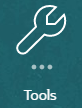 .
. -
Nel riquadro Strumenti. Fare clic su Aspetto.
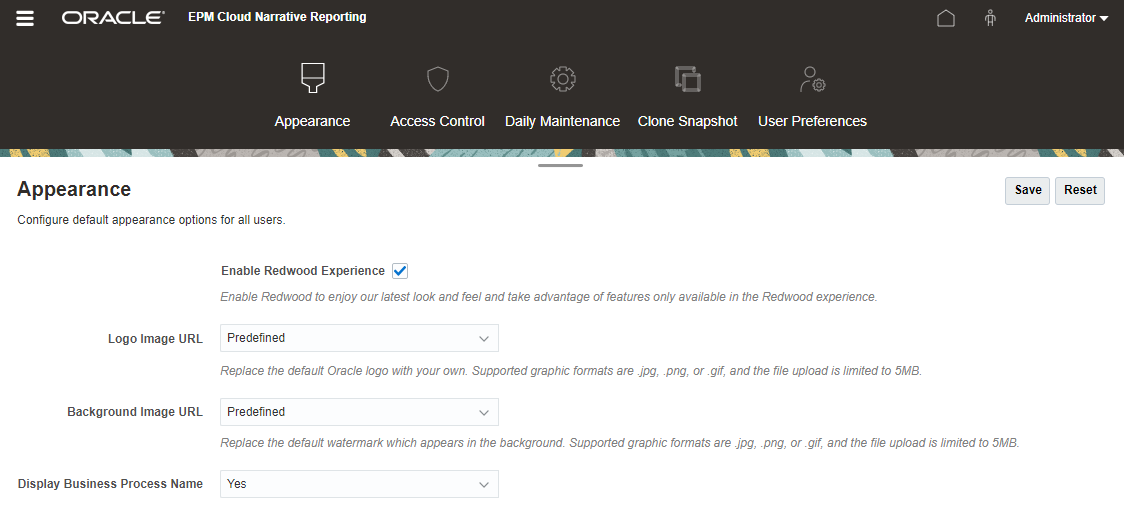
-
Scegliere una delle opzioni di personalizzazione seguenti:
-
Abilita esperienza Redwood: selezionare questa opzione per utilizzare l'esperienza utente più aggiornata e tutte le funzionalità disponibili solo in quest'area. Se questa opzione è disabilitata, viene visualizzata l'opzione Tema.
-
Tema: questa opzione è disponibile solo se l'opzione Abilita esperienza Redwood è deselezionata. Selezionare un'opzione dall'elenco di temi classici predefiniti.
-
Immagine logo e Immagine di sfondo: consentono di sostituire il logo Oracle predefinito e la corrispondente immagine di sfondo basata sul tema con immagini personalizzate. Selezionare File per scegliere un file immagine personalizzato memorizzato a livello locale oppure selezionare URL per scegliere l'URL di un'immagine personalizzata. I formati grafici supportati sono .jpg, .png o .gif. Il caricamento delle immagine è limitato a 5 MB. Selezionare Predefinito per scegliere il logo basato sul tema e le corrispondenti immagini di sfondo.
-
Visualizza nome processo aziendale: per impostazione predefinita, il nome del processo aziendale viene visualizzato accanto al logo sulla home page e sulla scheda quando viene aperta una scheda del browser. Se si seleziona No, il nome del processo aziendale viene nascosto sulla home page, mentre sulle schede del browser viene visualizzato Oracle Applications.
-
- Fare clic su Salva.
Nota:
-
Non è possibile modificare o eliminare i temi predefiniti, né creare temi personalizzati.
-
È possibile personalizzare sia il logo sia l'immagine di sfondo. È possibile inserire qualsiasi immagine di logo inferiore a 125px di larghezza e 25px di altezza senza adeguamento. Per i logo di immagini grandi, Oracle consiglia di mantenere un rapporto 5:1 in modo da adeguare l'immagine senza distorsione.
Le dimensioni predefinite per l'immagine di sfondo sono 1024x768. È possibile utilizzare un'immagine di sfondo più grande, tuttavia verrà adeguata in base all'impostazione della risoluzione del display e centrata orizzontalmente. Se si desidera che l'immagine di sfondo si adatti a un browser o a un dispositivo mobile, Oracle consiglia di ridimensionare l'immagine in modo che si adatti allo schermo più grande o al dispositivo con risoluzione più alta.
-
Quando si passa a un nuovo tema, i clienti che utilizzano un'immagine di sfondo personalizzata potrebbero avere la necessità di verificare che il contrasto dei colori di icone ed etichette sia appropriato. Per ovviare a questo inconveniente, scegliere un tema diverso o uno sfondo più adatto.